时间:2014-03-17 14:04:55 作者:jiaoru 来源:系统之家 1. 扫描二维码随时看资讯 2. 请使用手机浏览器访问: https://m.xitongzhijia.net/xtjc/20140317/20817.html 手机查看 评论 反馈
在win8系统中,Win+S组合键打开的是OneNote屏幕剪辑功能,但是在升级的win8.1系统中,Win+S组合键打开的却是超级按钮中的搜索功能,不一样的打开方式让用户们有些措手不及,用户们要如何自己动手来更改OneNote屏幕截图快捷键,让操作更方便呢?
操作步骤:
1、按Win+R,输入:regedit,打开注册表编辑器;
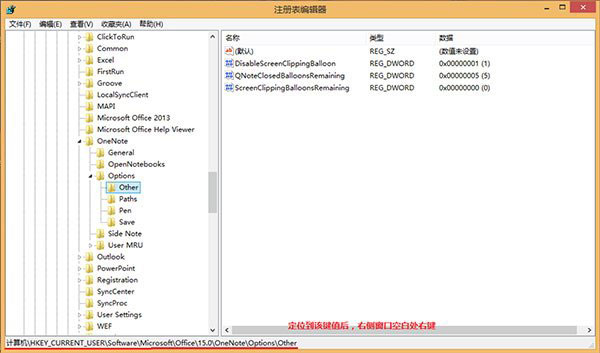
2、定位在如下路径:HKEY_CURRENT_USER\Software\Microsoft\Office\15.0\OneNote\Options\Other
(注意:此处针对的是Office 2013,注册表键值对应的是15.0,如果是Office 2010,定位到14.0;Office 2007,定位到12.0)
3、在右侧窗口,右击选新建“DWORD(32-位)值(D)”,命名为:“ScreenClippingShortcutKey”;
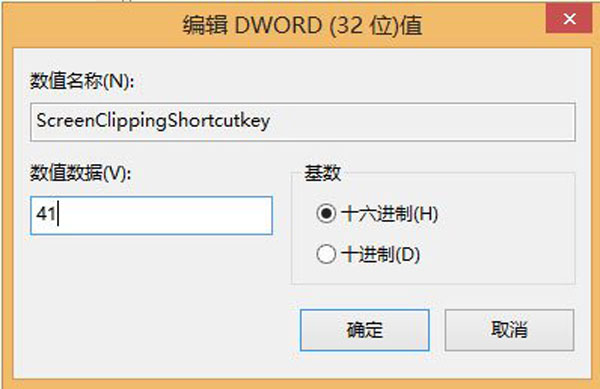
4、双击新建键值,修改为41,将Onenote的屏幕截图的快捷键改为:Win+A组合键。
(以此类推42为B、43为C,可以根据您的个人喜好进行设置)
5、完成以上操作后,重新启动计算机,以便修改生效。
通常情况下,win8/win8.1系统下,OneNote屏幕截图快捷键是win+shift+s,用户如果不习惯的话,可以通过修改注册表来更改新的快捷键方式,为了避免发生错误,用户在执行操作前可以对注册表进行备份。
发表评论
共0条
评论就这些咯,让大家也知道你的独特见解
立即评论以上留言仅代表用户个人观点,不代表系统之家立场